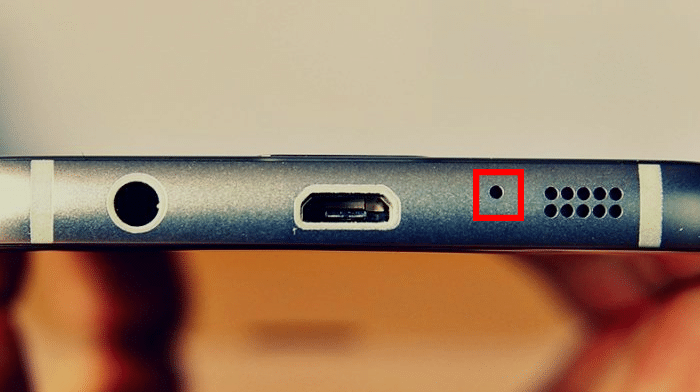
Solusi Masalah Mikrofon pada Ponsel Android: Panduan Lengkap untuk Memperbaiki Masalah Mikrofon Anda dan Mengoptimalkan Pengalaman Panggilan Suara dan Video Anda!
Mengalami masalah mikrofon pada ponsel Anda selama panggilan suara atau video? Masalah ini bisa disebabkan oleh berbagai faktor. Meskipun masalah terkait mikrofon cukup umum pada perangkat Android, Anda dapat mengikuti langkah-langkah pemecahan masalah ini untuk memperbaikinya.
Solusi dari Masalah Mikrofon Tidak Berfungsi di Ponsel Android dan Panduannya
1. Periksa Apakah Akses Mikrofon Dinonaktifkan
Sebagian besar ponsel Android memungkinkan Anda untuk menonaktifkan akses mikrofon secara manual. Ini berarti meskipun mikrofon itu sendiri berfungsi dengan baik, perangkat lunak dapat memblokir aplikasi di ponsel Anda untuk menggunakannya. Anda mungkin telah menonaktifkan akses mikrofon secara tidak sengaja dan lupa untuk mengaktifkannya kembali.
Baca juga: Inilah Yang Terjadi Saat Anda Membatasi Seseorang di Facebook Messenger
Pada ponsel Samsung, buka Pengaturan > Keamanan dan privasi > Kontrol privasi tambahan dan periksa apakah Akses Mikrofon diaktifkan.
Perhatikan bahwa Anda mungkin telah membatasi beberapa aplikasi dari penggunaan mikrofon dan tidak aplikasi lainnya. Anda dapat memeriksa hal tersebut di bawah menu Pengaturan dan privasi > Manajer izin.
2. Periksa Apakah Casing Anda Menghalangi Mikrofon
Jika Anda menggunakan casing pada ponsel Anda, Anda sebaiknya memeriksa apakah casing tersebut menghalangi port mikrofon. Bisa jadi mikrofon berfungsi dengan baik, tetapi tidak dapat mendeteksi suara Anda dengan baik atau sama sekali karena casing menutupi lubangnya.
Hal ini kemungkinan tidak akan menyebabkan masalah jika Anda membeli casing langsung dari produsen ponsel. Namun terkadang, casing dari pihak ketiga memiliki cacat produksi, di mana lubang tidak sesuai dengan port. Cacat semacam itu bisa menyebabkan casing menghalangi mikrofon ponsel Anda.
3. Restart dan Periksa Pembaruan
Terkadang, solusi termudah adalah solusi terbaik. Memulai ulang smartphone Anda menyegarkan sistem Anda dengan membersihkan semua proses dan menutup aplikasi. Ini bisa menjadi solusi cepat untuk masalah Anda.
Tahan tombol daya hingga muncul menu, lalu pilih Matikan. Biarkan mati selama 30 hingga 60 detik sebelum menghidupkannya kembali, lalu periksa apakah masalahnya teratasi.
Baca juga: Cara Menghubungkan dan Menggunakan Controler PS5 di PC Anda
Jika restart cepat tidak berhasil, periksa pembaruan perangkat lunak Android dengan pergi ke Pengaturan > Sistem > Pembaruan perangkat lunak (di ponsel Pixel) atau Pengaturan > Pembaruan perangkat lunak (di ponsel Samsung Galaxy). Pembaruan perangkat lunak baru biasanya memperbaiki bug yang mungkin dimiliki versi saat ini, yang mungkin memengaruhi mikrofon Anda.
4. Bersihkan Mikrofon Ponsel Anda
Jika Anda tidak membersihkan ponsel Anda secara teratur, kotoran bisa menumpuk di lubang-lubang kecil seperti port mikrofon, bahkan jika perangkat Anda memiliki rating IP68 untuk ketahanan terhadap debu dan air. Hanya membersihkan ponsel Anda tidak cukup, karena debu atau serpihan kecil lainnya bisa terkemas di dalamnya.
Mikrofon Anda biasanya berupa lubang kecil di samping port USB-C di bagian bawah ponsel Anda. Ambil pin kecil, jarum tipis, atau sejenisnya, dan gunakan untuk membersihkan mikrofon Anda dengan lembut. Alternatif lainnya adalah meniup langsung ke arahnya untuk menghilangkan semua serpihan yang menumpuk. Namun, jika Anda melakukannya, berhati-hatilah agar tidak meniup udara lebih jauh ke dalam ponsel.
5. Konfigurasikan Pengaturan Suara Anda
Beberapa ponsel Android dilengkapi fitur bernama penyupresi kebisingan atau pengurangan kebisingan. Penyupresi kebisingan membantu mengurangi kebisingan latar saat Anda melakukan panggilan atau merekam video.
Sayangnya, penyupresi kebisingan seringkali membuat kualitas suara menjadi buruk. Jadi, inilah cara menonaktifkan pengaturan tersebut untuk memastikan mikrofon Anda berfungsi dengan baik:
- Buka aplikasi Pengaturan.
- Pilih Pengaturan Panggilan atau Pengaturan Suara.
- Cari opsi Penurunan Kebisingan dan nonaktifkan.
6. Periksa Interferensi Aplikasi Pihak Ketiga
Aplikasi pihak ketiga seringkali dapat menyebabkan ponsel Anda mengalami gangguan, karena mereka cenderung mengganggu pengaturan ponsel Anda. Dalam kasus ini, aplikasi yang dapat mengakses mikrofon Anda mungkin menjadi penyebab masalah Anda.
Baca juga: Inilah 5 Fitur Utama Model iPad Air 11 Inci dan 13 Inci 2024
Coba booting ponsel Android Anda ke dalam mode aman, yang menonaktifkan semua aplikasi pihak ketiga sementara, dengan mengikuti langkah-langkah ini:
Jika ponsel Anda dimatikan, lakukan hal berikut:
- Tekan dan tahan tombol Power ponsel Anda.
- Di layar Anda, sentuh dan tahan opsi Matikan.
- Setelah itu, Anda harus melihat Mode aman di bagian bawah layar Anda. Pilih ini untuk me-reboot ke dalam mode aman.
Jika ponsel Anda sudah menyala, lakukan hal berikut:
- Tahan tombol Power ponsel Anda untuk booting seperti biasa.
- Saat animasi dimulai, tekan dan tahan tombol volume bawah ponsel Anda. Terus tahan sampai animasi berakhir, dan ponsel Anda akan mulai dalam mode aman.
- Anda akan melihat Mode aman muncul di bagian bawah layar Anda untuk konfirmasi.
Sekarang Anda berada dalam mode aman, lakukan panggilan uji atau gunakan aplikasi perekam Anda untuk memeriksa mikrofon. Jika mikrofon Anda berfungsi dengan baik dalam mode aman, maka masalahnya ada pada aplikasi. Anda dapat menemukan daftar aplikasi yang menggunakan mikrofon Anda di menu Pengaturan.
Buka Pengaturan > Aplikasi & pemberitahuan > Lanjutan > Manajer izin > Mikrofon. Jika Anda memiliki ponsel Samsung, buka Pengaturan > Keamanan dan privasi > Izin.
Jika Anda telah menginstal aplikasi penguat suara atau penguat suara, kemungkinan besar mereka adalah penyebabnya. Jika tidak, cobalah memeriksa aplikasi yang Anda curigai, cabut akses mikrofon mereka, lalu uji mikrofon Anda untuk melihat apakah mereka adalah penyebabnya.
7. Bawa ke Teknisi
Jika tidak ada langkah pemecahan masalah di atas yang membantu, kemungkinan besar masalah mikrofon Anda terkait dengan hardware. Mikrofon adalah bagian yang sensitif yang mudah rusak akibat terjatuh atau kerusakan air.
Dalam kasus seperti itu, kami sangat menyarankan untuk membawa ponsel Anda ke salah satu pusat server produsen, di mana teknisi ahli dapat menentukan kesalahan pada perangkat Anda.
Seperti yang Anda lihat, ada beberapa faktor yang bisa mencegah mikrofon ponsel Android Anda berfungsi seperti yang diinginkan. Tetapi kami berharap salah satu metode pemecahan masalah yang kami diskusikan di sini dapat membantu Anda menyelesaikan masalah tersebut.
Selama Anda merawat ponsel Anda dengan baik dan memantau aplikasi yang memiliki akses ke mikrofonnya, Anda tidak perlu khawatir tentang masalah ini.